
ComfyUI是AI绘画软件,其它我就不介绍了,每次都有同学以为我是推销软件卖软件的。这是开源免费的。官网下载 https://github.com/comfyanonymous/ComfyUI
0基础开始学 ComfyUI 第一节,有点兴奋的你

必要知识
AI绘画必要的知识,简单的工作原理。
理解以下词语:【采样器】【模型】【正面条件】【负面条件】【Latent】【编码】【解码】
工作流程简单的说,AI做图就和你在网上买充气玩具是一样的。
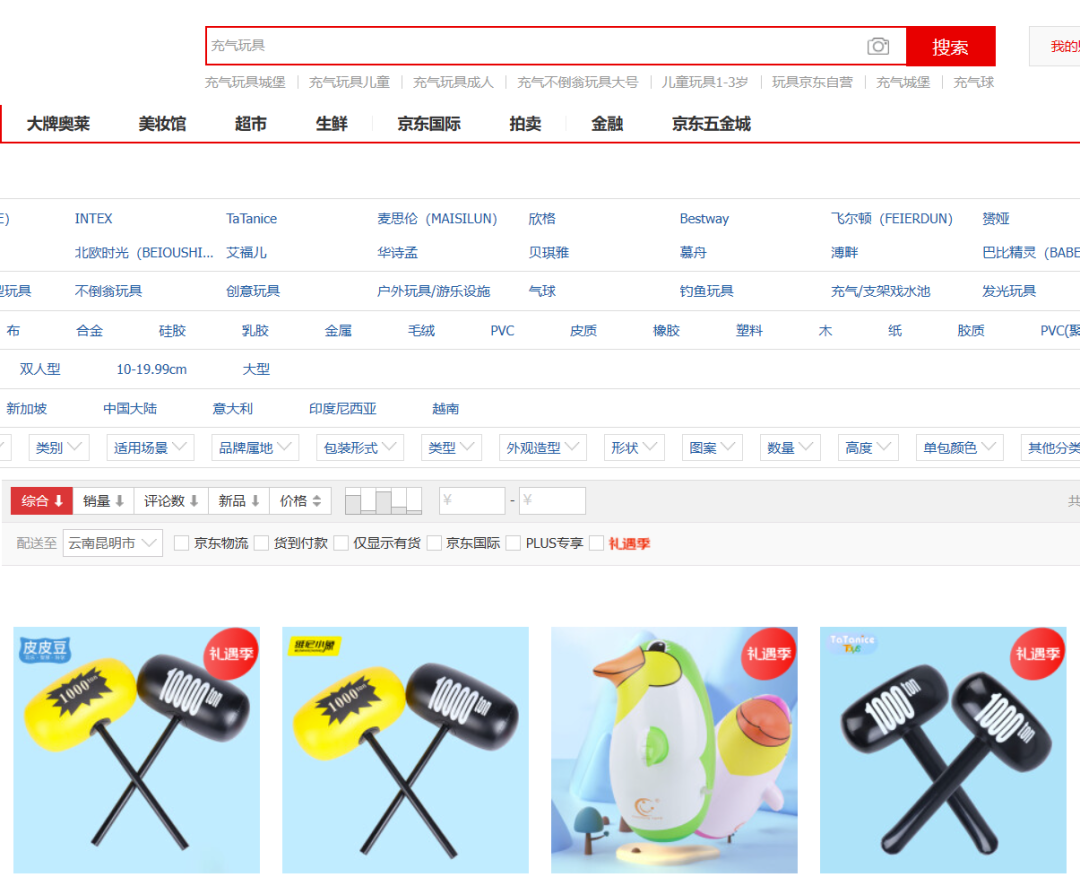
网上买东西你需要购物平台,这个购物就是【模型】,比较JD,TB,PDD,它们就是模型库,里面各种东西。也被称之为【大模型】,某品牌店铺就类似小模型,【LORA模型】
你买娃娃,那就需要搜索漂亮娃娃,你搜索的关键词就是【正面条件】,也就是你需要啥,红色长头发,蓝色衣服,大长腿,全新,保密发货

你不想要的东西就是【负面条件】,丑的,比例不协调的,小作坊生成会漏气的,手感不好,使用过的
【Latent】就是购物网的内部仓库,AI的工作室,画室。我们买东西不进入仓库,告诉它需要啥就可以,这个过程就是下单,AI里面叫【编码】,购物网打包好商品,快递收货,这个过程是【解码】。
比喻不是特别精准,但这样容易理解。

收货后我们就开始了,打开了软件。解压后点run_nvidia_gpu.bat,显卡很差可以点击 run_cpu.bat
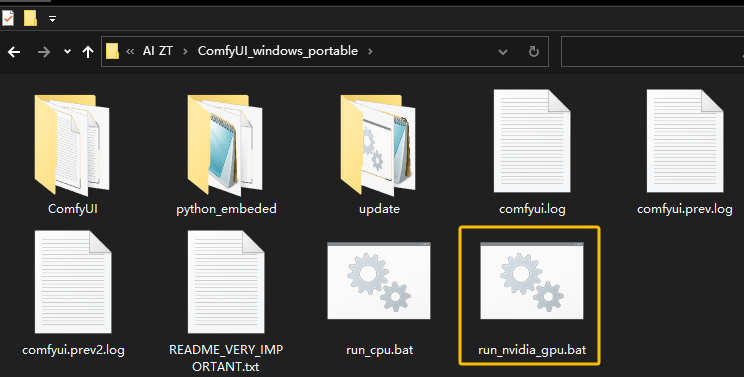
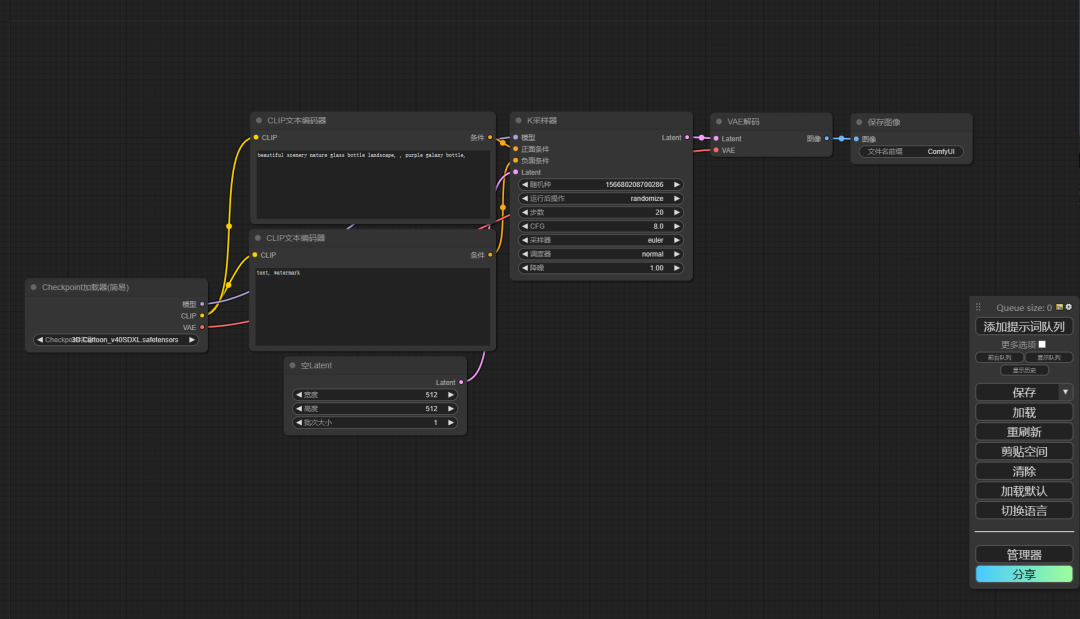
这是默认打开的界面,是用浏览器打开,看到这里很多同学就懵逼了。甚至想关闭。这时想想下面是你一会可以自由控制的小姐,好像也不是那么难了。


基础操作
1.移动:空格+左键或鼠标中间
2.缩放:鼠标滚轮
开始案例,一共九步,慢慢来。
第一步清空画布。
接下来我们开始制作。
清除:CTRL+A 全选 后 DEL 删除或点击【清除】
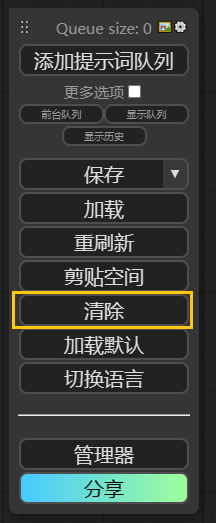
第二步:添加节点。
第二步:加入节点,界面空白处【双击左键】,会弹出搜索框。
【输入 EFF】,添加【K采样器(效率)】
EFF是采样器英文前面的单词,搜索需要输入英文,英文不好,可以当做快捷键记忆。
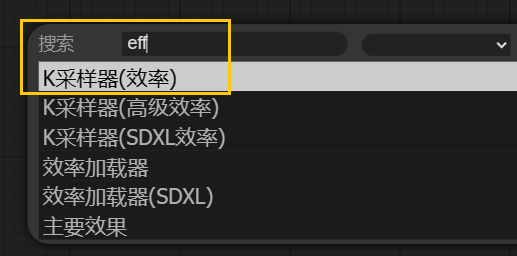
这样就加入了 K采样器

不同的同学出来可能颜色不一样
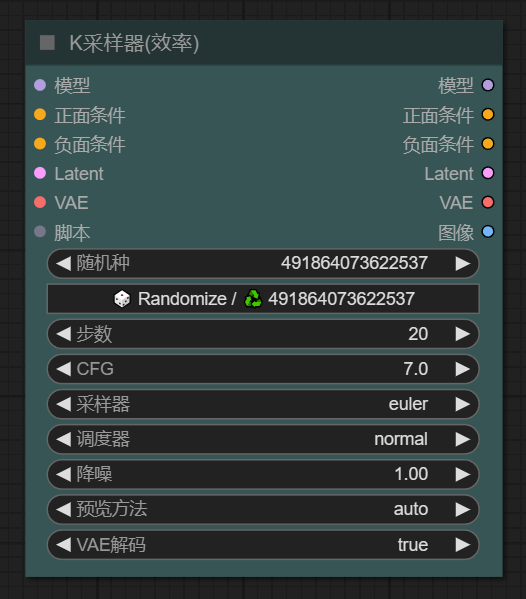
点击右键,可以在颜色菜单中调节颜色
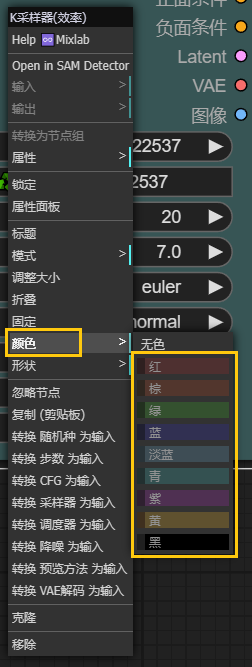
继续空白处双击,搜索EFF,加入效率加载器,加载器就在加载东西的,也就可以理解为人类的语音,输出我们需要的信息。
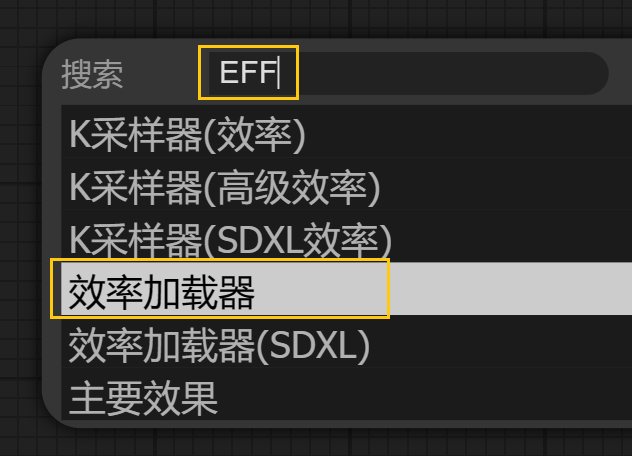
第三步:连接节点。
两个节点在一起时,可以看到这样节点颜色是一样的。主要节点的名字,
【模型】大模型文件,【正面条件】:需要,【负面条件】:不需要,【Latent】:AI的画布,AI的仓库 这里多了一个【VAE】:图像美颜滤镜
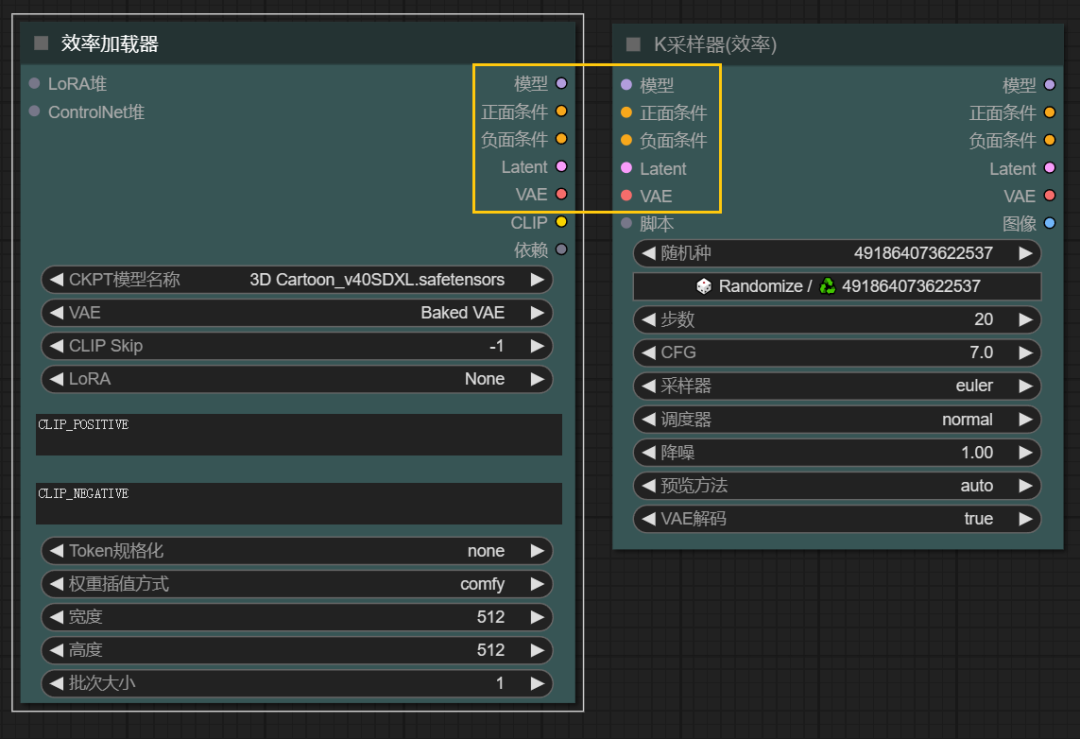
那自然就是按照颜色连接起来
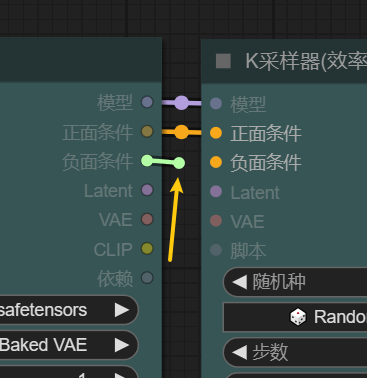
第四步:选择模型与LORA
CKPT模型中选择模型,点击选择【3D realcartoonPixar】
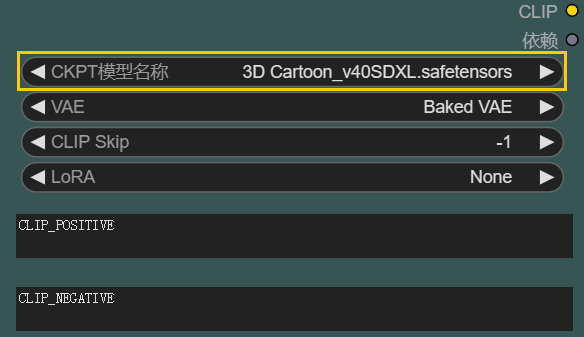
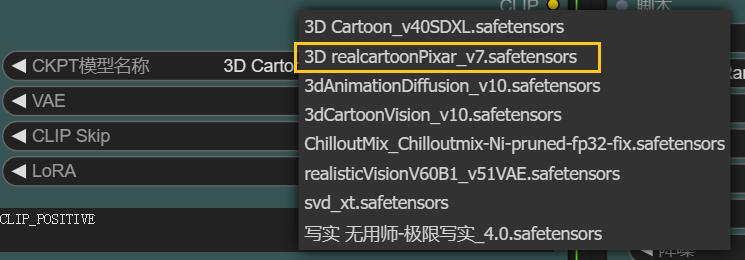
如果你这里是空的,说明没有安装模型。
大模型下载,本案例使用的模型是realcartoon-pixar
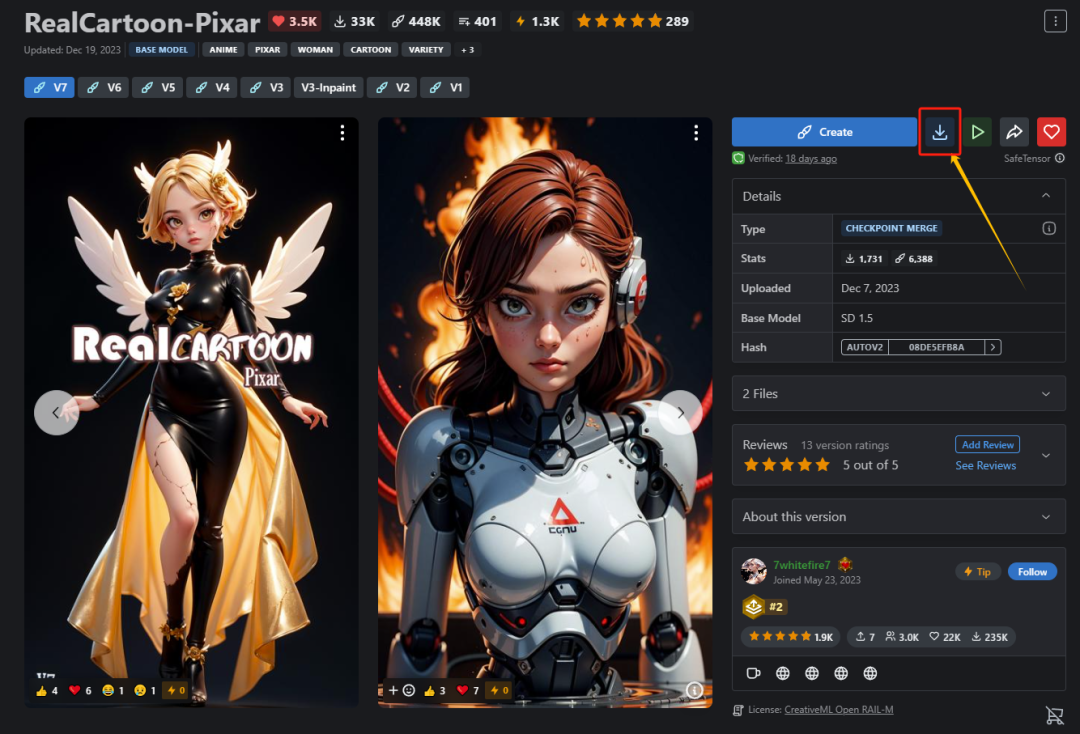
作者地址:https://civitai.com/models/107289/realcartoon-pixar
链接:https://pan.baidu.com/s/1rnjtEHpuxPRLLyBm66RU2Q?pwd=8787
提取码:8787
大模型与LORA下载好后按到如下目录
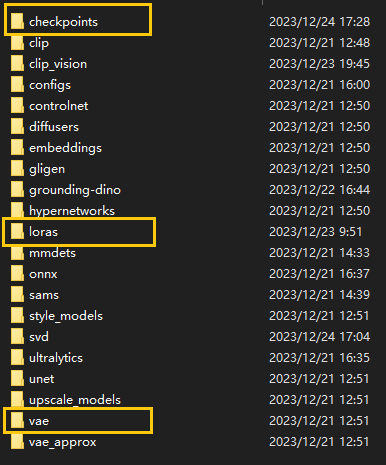
checkpoints 是模型目录,
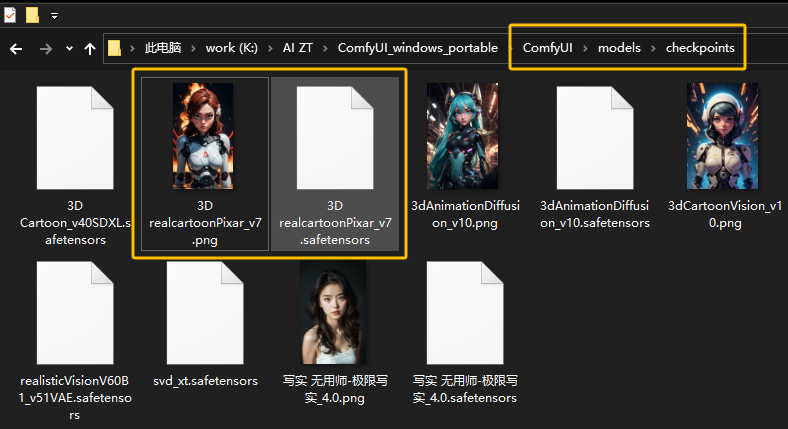
【LORA】 里面加载 3D手办 BlindBxs
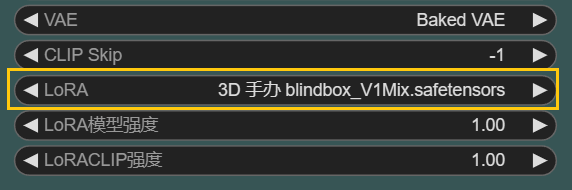
LORA模型下载
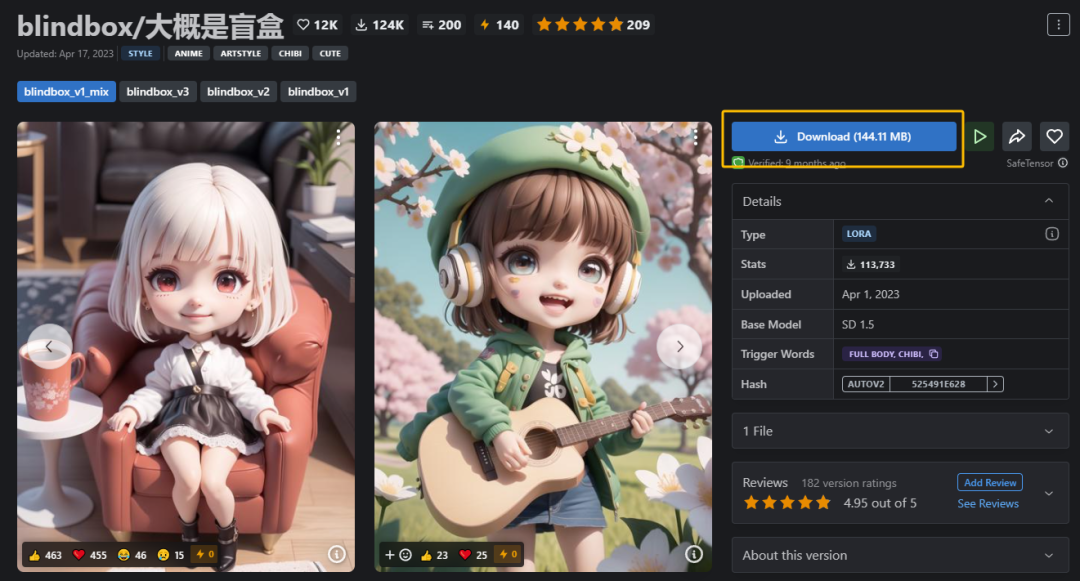
作者地址:https://civitai.com/models/25995/blindbox
链接:https://pan.baidu.com/s/1KqP6DsTg4MU_dzfFCfy2EQ?pwd=8787
提取码:8787
loras是LORAS目录
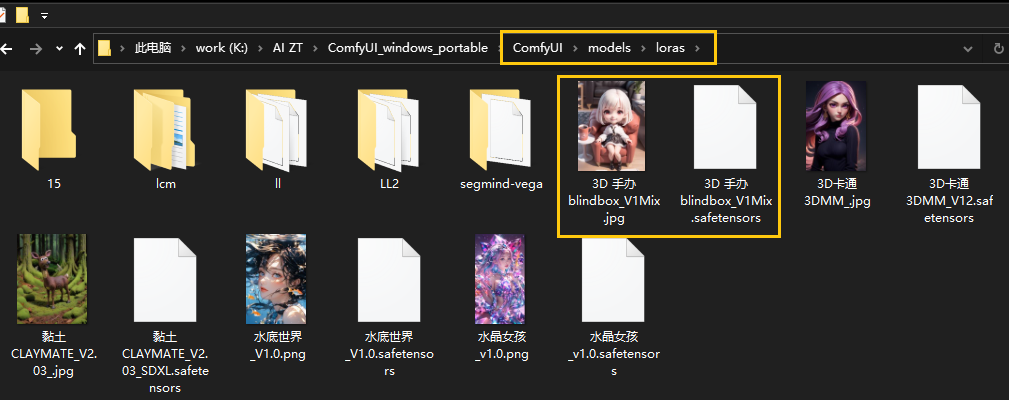
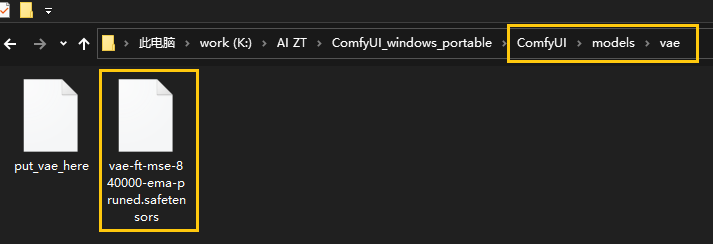
这个时候,我们点击【添加提示词队列】,就生【生成图像】的意思,AI就开始干活了
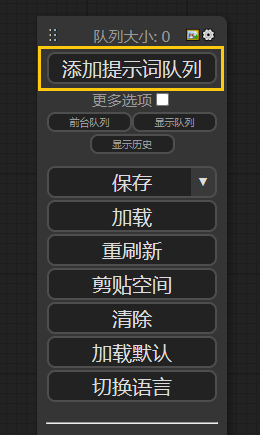
这个时候节点的边框为绿色,代表这个节点正在计算,等待即可。
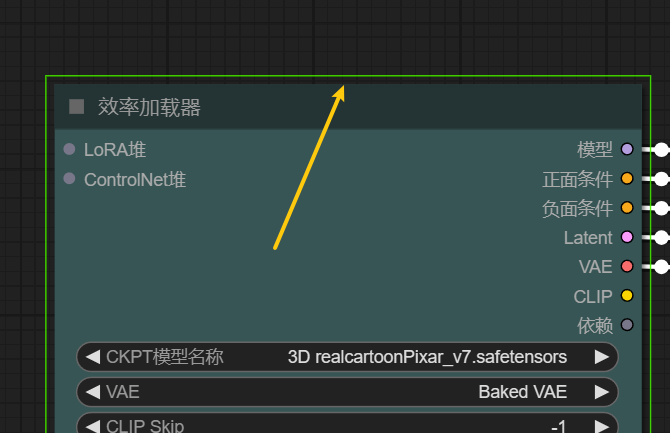
这样就生成了一个卡通的模型,为啥是个卡通图像?因为模型中我们选择的大模型就是卡通模型,LORA里面我们加入了 卡通手办造型的LORA。就好比你现在是在某盲盒店里面,随机给你发个货。
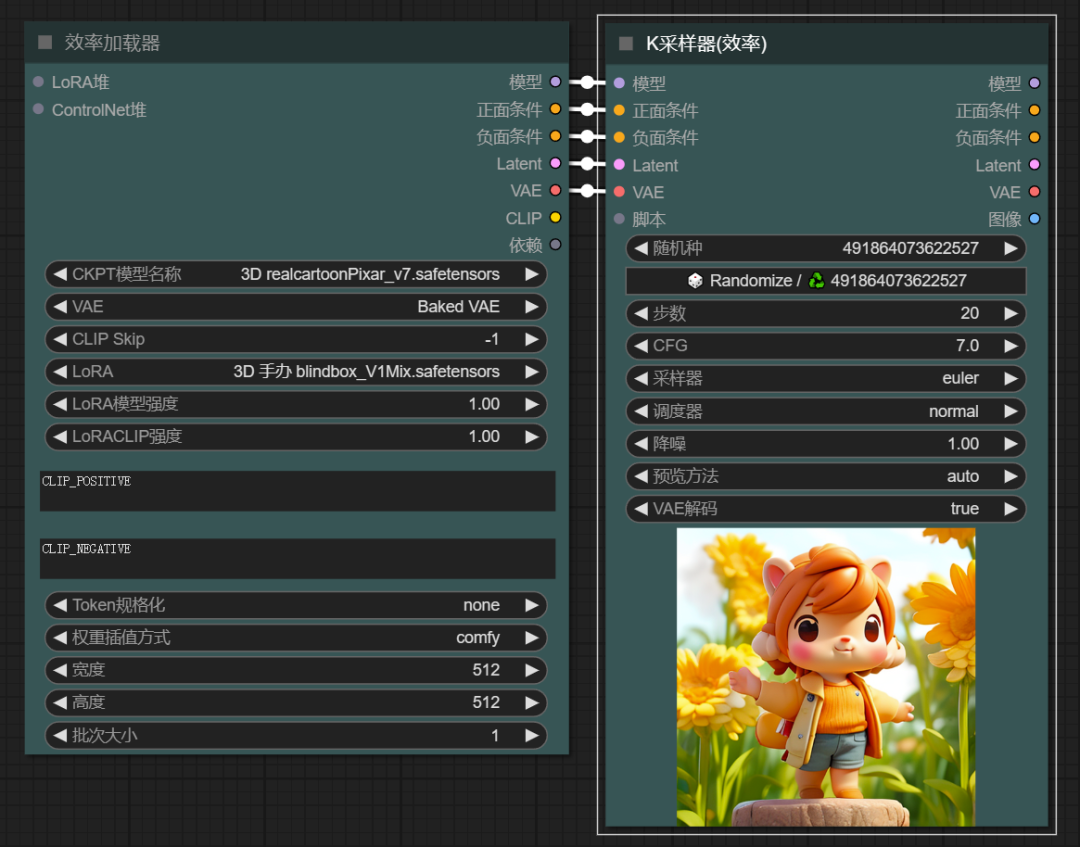
第五步:保存图像。
如果你的节点没有预览图,可以自己添加,在【图像】节点中拉出,松开左键,弹出的选项中选择【保存图像】或【预览图像】
保存图像会把图保存到电脑硬盘,预览图像仅预览,不保存。
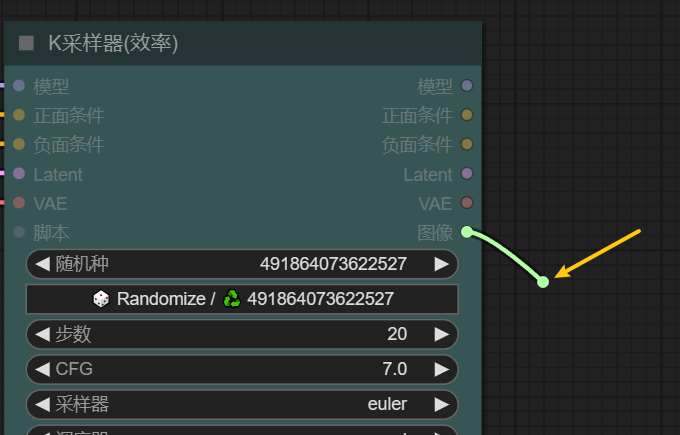
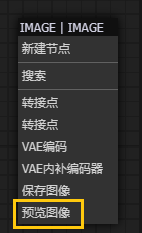
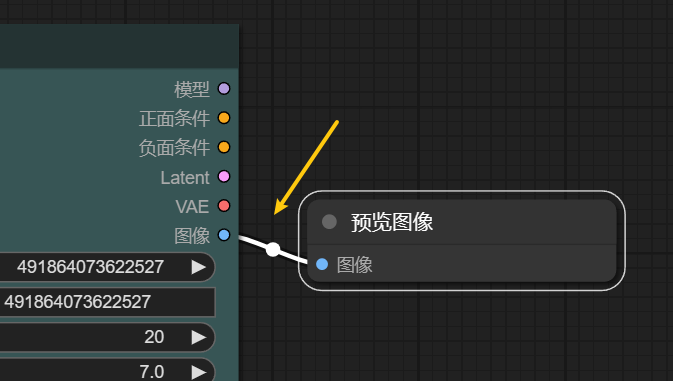
重新点击【添加提示词队列】,会发现图片秒出,前面计算过的节点不会重复计算,这个也是ComfyUI的优点。
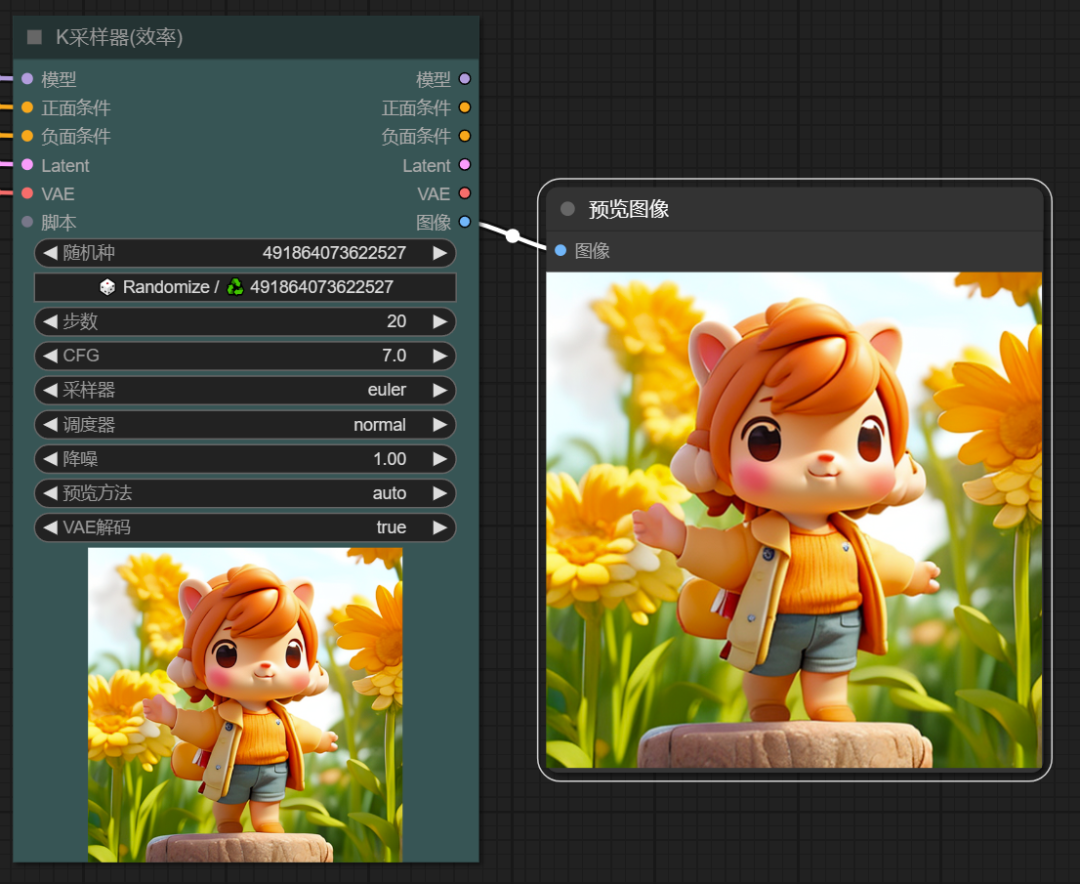
第六步:生成女孩。
此时生成的图像是随机的,如果我希望是个女孩呢?在正面提示词中输入 a girl ,一个女孩。这也就是【正面条件】,也经常称为【关键词】【咒语】
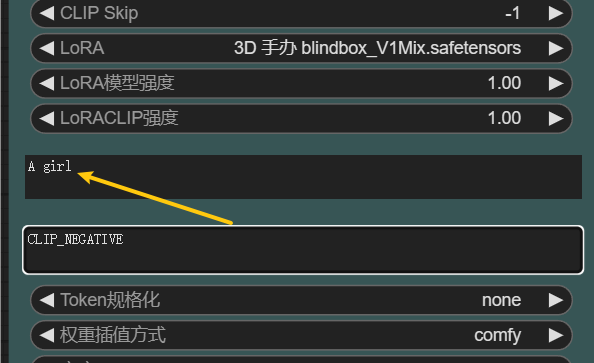
重新生成,一个卡通的小女孩就有了
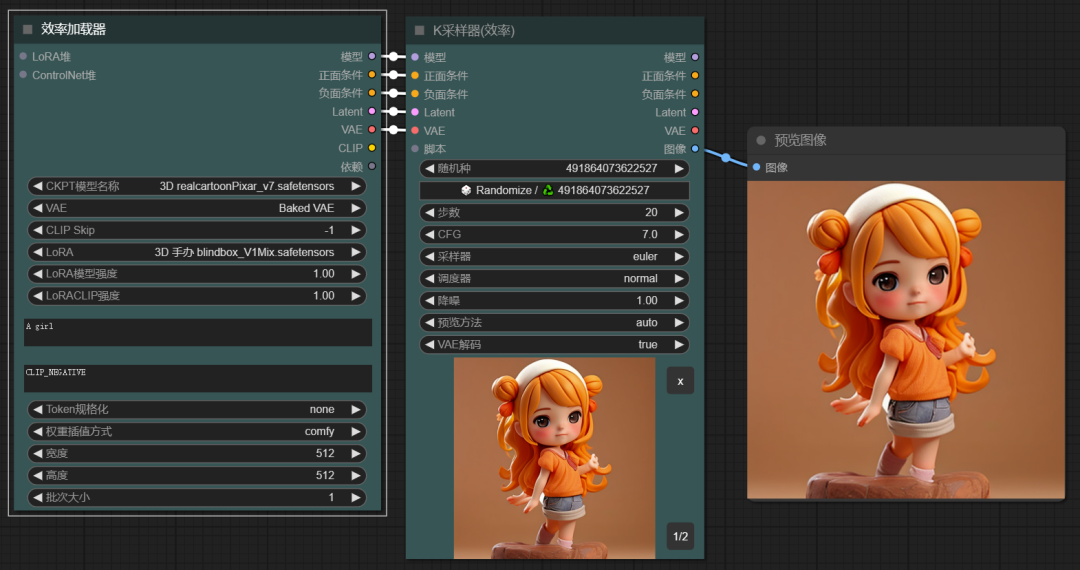
如果【正面条件】里面加入 蓝色裙子
A girl,blue dress,
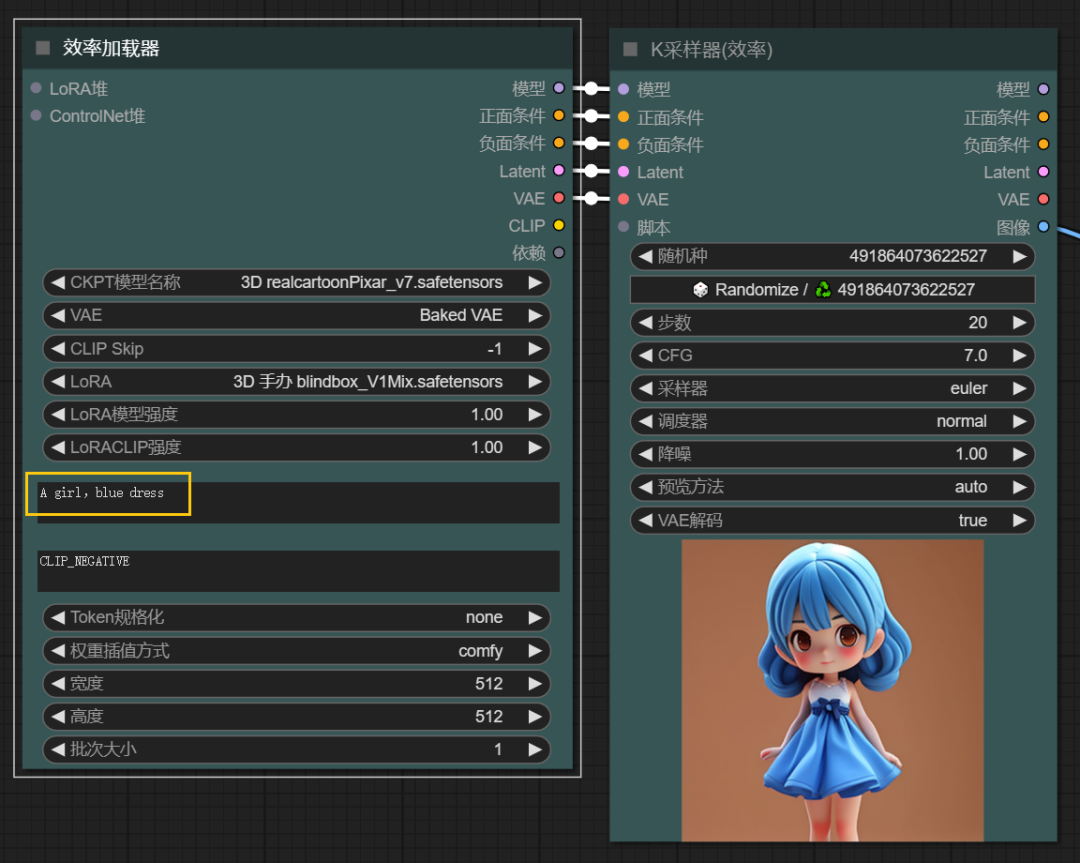
一个女孩,蓝色裙子,橙色头发
A girl,blue dress, orange hair
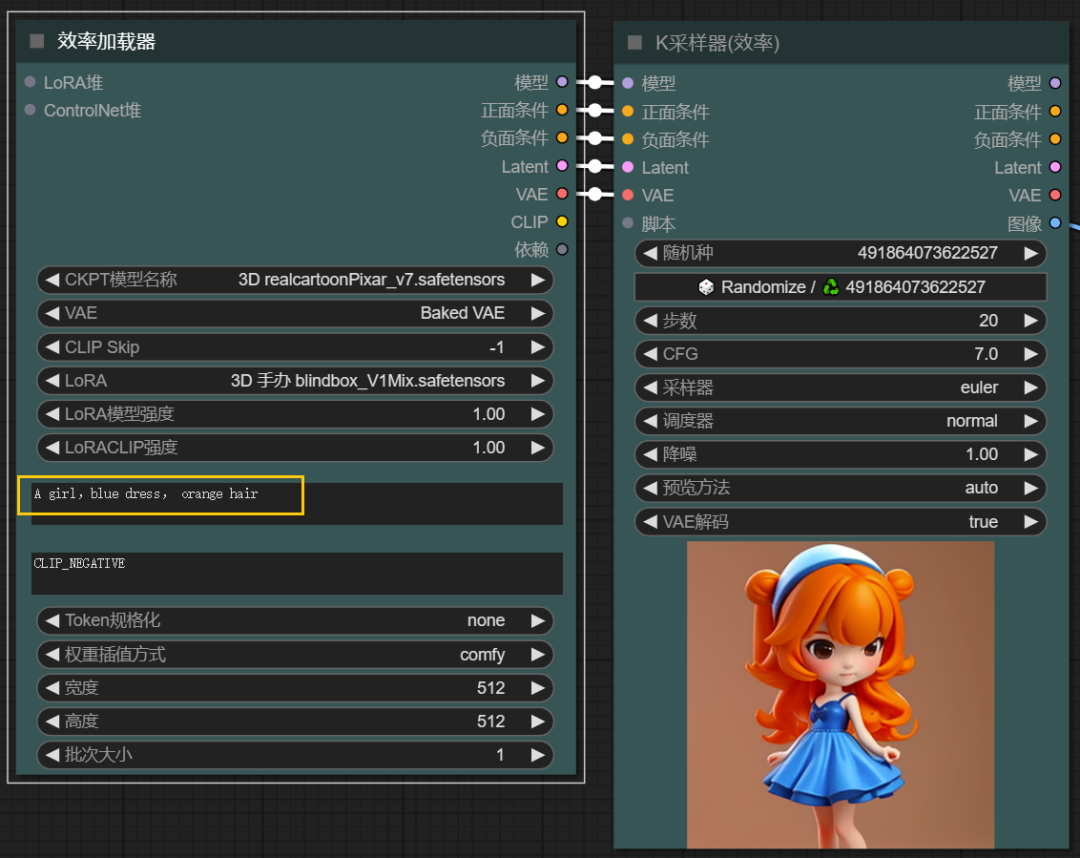
第七步:以图生图。
如果希望制作某种风格,那也就是以图搜图,上传图片,搜索相似物品。

空白处 【双击】 搜索【IM】 ,选择【加载图像】
’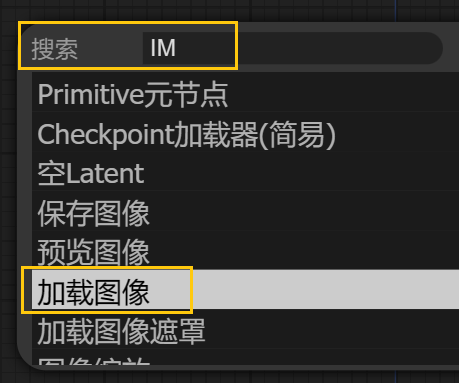
导入你准备好的素材

节点右边的【图像】向外拉出来,选择VAE编码,【编码】就是最开始说的,我们不进入仓库里面,也就是AI的工作室,图像【编码】后进入到AI的工作室
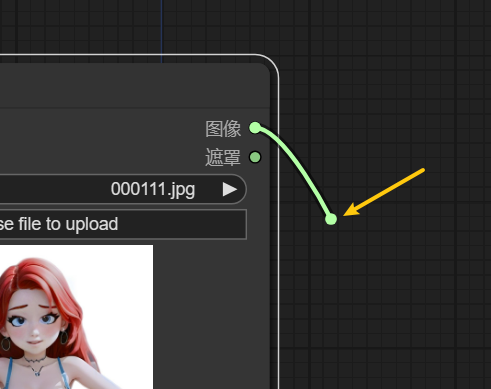
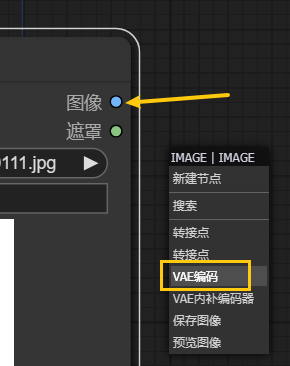
VAE编码中的Latent链接到 K采样器的Latent

现在计算,会弹出错误提示,错误的地方会红色显示,会发现VAE编码中缺少了信息

效率节点中的 AVE链接到 VAE编码

现在就可以成功计算了,

会参考原图风格生成图片,那如果我希望更接近原图呢?可以调节【降噪】,这里的【降噪】并不是去除噪点的意思,可以理解成是原图的权重,数值越小,原图权重越大,反之。
第八步:调节权重与随机抽卡。
如果调节为0.82,造型就接近参考图了。

如果调节为0.6,更加接近参考图了。

如果调节为0.3,几乎就是在原图的基础上面微调

【随机种子】,不同的随机种子,可以在保留大效果基础上,随机生成。不同的细节。



如果希望保存图像,图像中连接【保存图像】
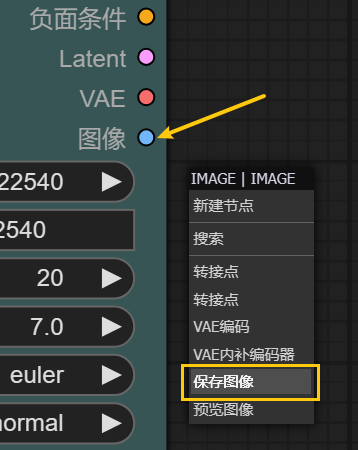
保存图像的目录,ComfyUI_windows_portable\ComfyUI\output
你的貌美大长腿娃娃都在这里

第九步:放大图像并完成
目前的图像可能不清晰,现在可以进行放大,双击搜索【UP】,选择【图像通过模型放大】
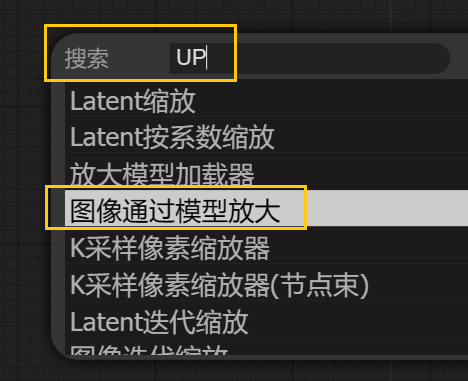
【放大模型】拉出节点,选择 放大模型加载器
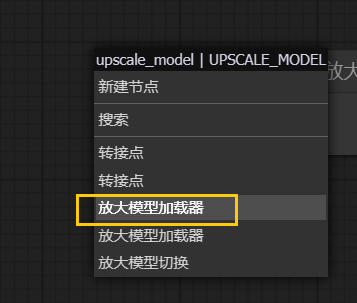
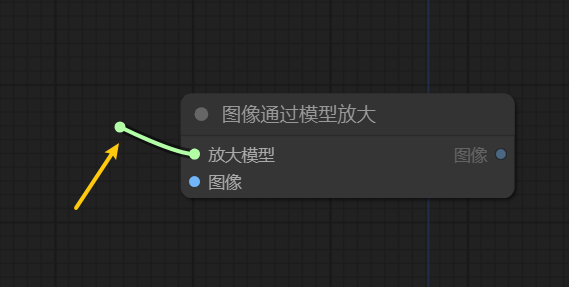
采样中【图像】节点链接到【图像通过模型放大】
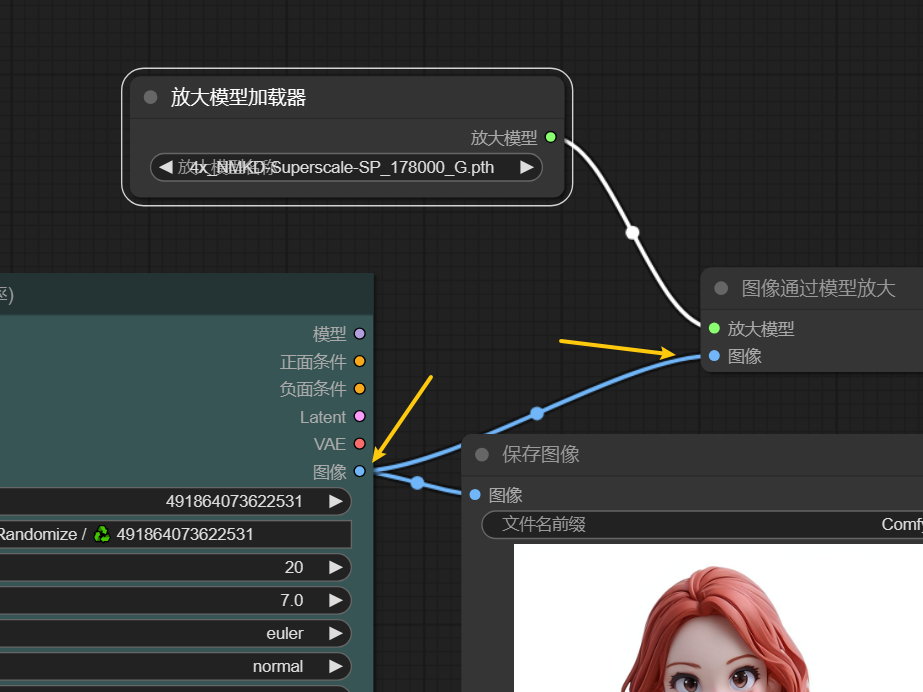
最后链接【保存图像】,这样完成的图像会自动保存
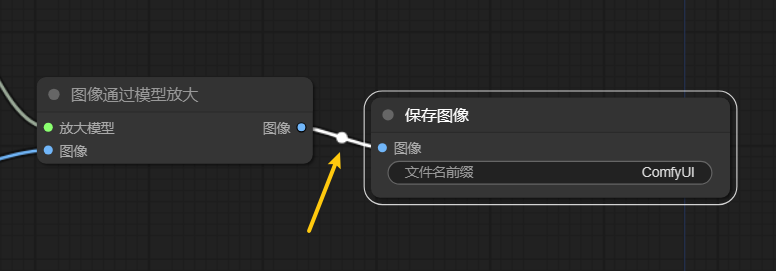
目前完整的节点示意,也就是工作流

默认会把图像放大4倍

你的第一个娃娃就到货了。
这样就就可以到货一批。

那我们只需要加入不同的图,调节不同的降噪,描述不同的关键词,轻松一堆娃娃。
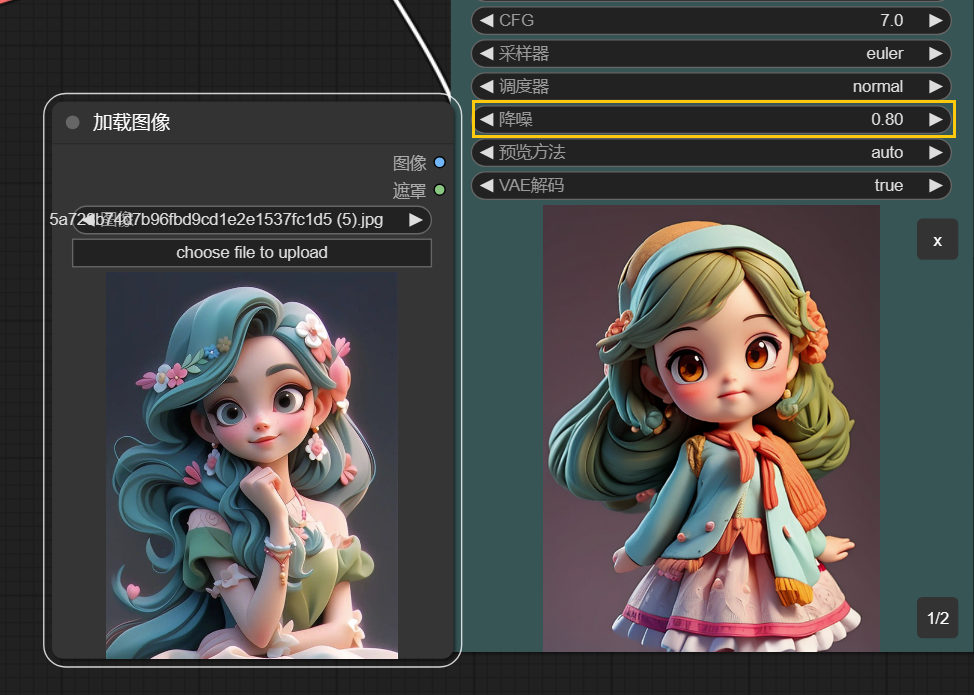
不同的身材就是通过关键词来实现人,加入迷人的身材即可,当然翻译为英文,后期可以安装插件,可以直接输入中文。

如果复制出多个流程,那是不是就等待生成即可
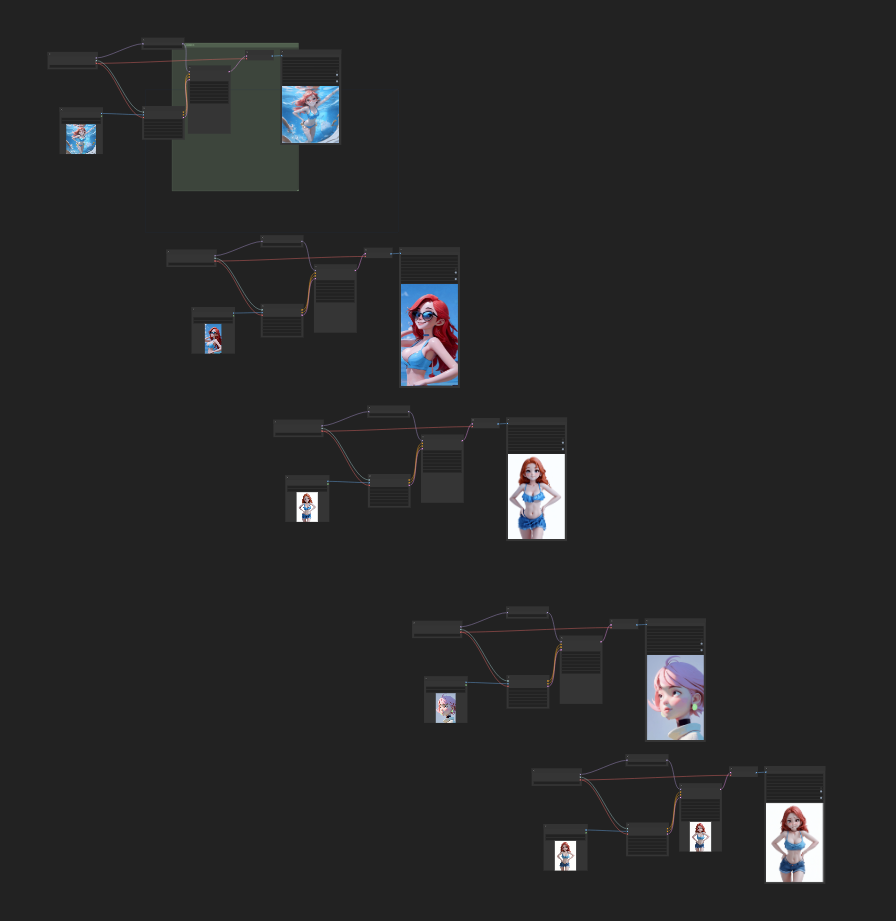
不同图片生成不同的效果,小图为原图。



同学经常问:能不能动?

会不会跳舞?

能不能鬼畜?



为了帮助大家更好地掌握 ComfyUI,我在去年花了几个月的时间,撰写并录制了一套ComfyUI的基础教程,共六篇。这套教程详细介绍了选择ComfyUI的理由、其优缺点、下载安装方法、模型与插件的安装、工作流节点和底层逻辑详解、遮罩修改重绘/Inpenting模块以及SDXL工作流手把手搭建。
由于篇幅原因,本文精选几个章节,详细版点击下方卡片免费领取
一、ComfyUI配置指南
- 报错指南
- 环境配置
- 脚本更新
- 后记
- …
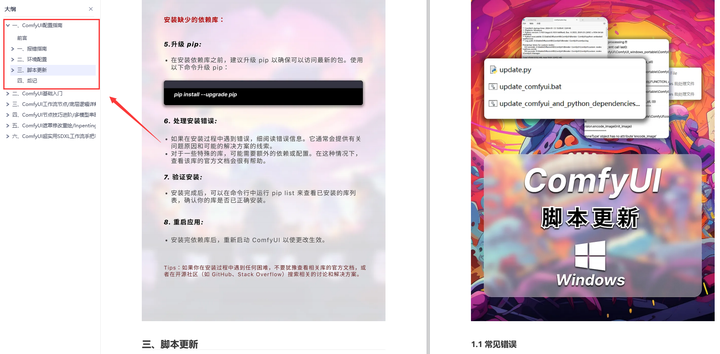
二、ComfyUI基础入门
- 软件安装篇
- 插件安装篇
- …
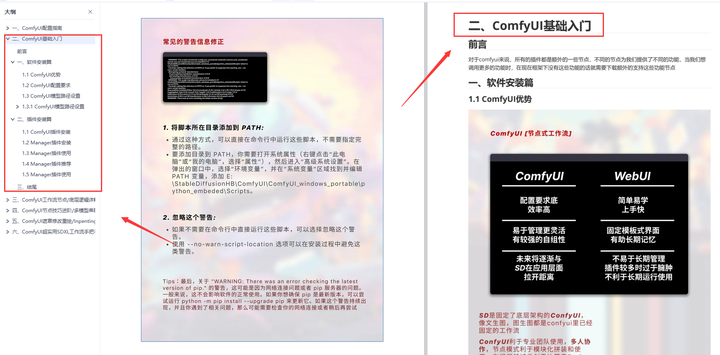
三、 ComfyUI工作流节点/底层逻辑详解
- ComfyUI 基础概念理解
- Stable diffusion 工作原理
- 工作流底层逻辑
- 必备插件补全
- …
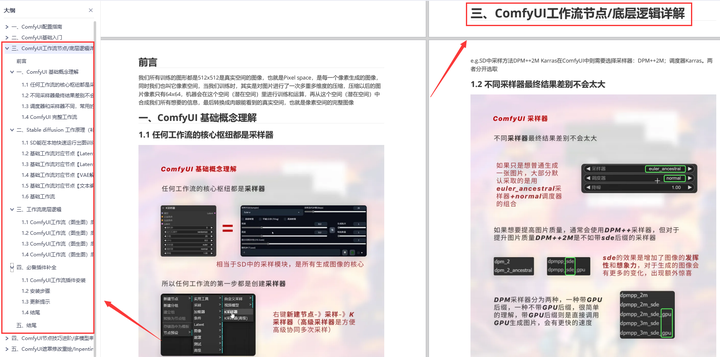
四、ComfyUI节点技巧进阶/多模型串联
- 节点进阶详解
- 提词技巧精通
- 多模型节点串联
- …
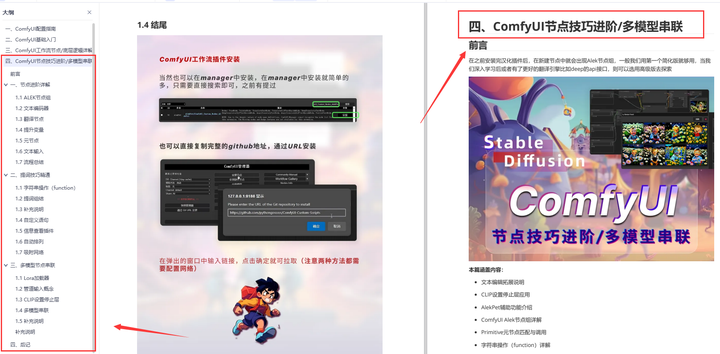
五、ComfyUI遮罩修改重绘/Inpenting模块详解
- 图像分辨率
- 姿势
- …
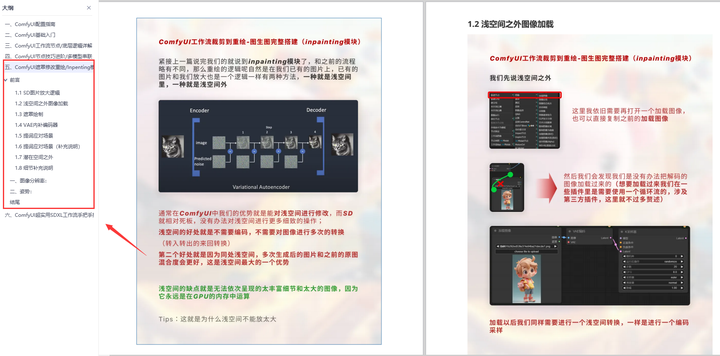
六、ComfyUI超实用SDXL工作流手把手搭建
- Refined模型
- SDXL风格化提示词
- SDXL工作流搭建
- …
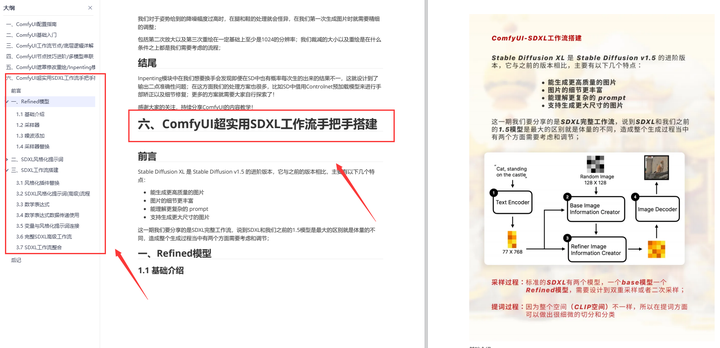
由于篇幅原因,本文精选几个章节,详细版点击下方卡片免费领取
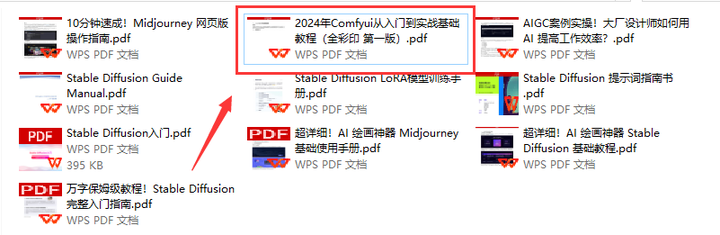























 2100
2100

 被折叠的 条评论
为什么被折叠?
被折叠的 条评论
为什么被折叠?








